이 기사가 도움이 되었습니까?
이 기사를 더욱 유용하게 만들 수 있는 방법은 무엇입니까?
시작하기
 USB 케이블 연결
USB 케이블 연결
컴퓨터에서 USB 포트 유형을 확인한 후 해당 장치를 연결하는 데 적합한 케이블을 선택합니다.
컴퓨터에 USB-C 포트가 있으면 USB-C 대 USB-C 케이블을 사용합니다. 컴퓨터에 USB-C 포트가 없는 경우 USB-C 대 USB-A 케이블을 사용합니다.

 Seagate BarraCuda Fast SSD 설정
Seagate BarraCuda Fast SSD 설정
설정 프로세스에서는 다음을 수행할 수 있습니다.
| Seagate BarraCuda Fast SSD 등록 | 정보와 지원에 간편하게 액세스하여 드라이브를 최대한 활용하십시오. |
| Toolkit 설치 | Sync Plus 계획 등을 설정하십시오. |
 여기서 시작
여기서 시작

Finder 또는 File Explorer 같은 파일 관리자를 사용하여 BarraCuda Fast SSD를 열고 Start Here Win 또는 Start Here Mac을 시작합니다.
 장치 등록
장치 등록
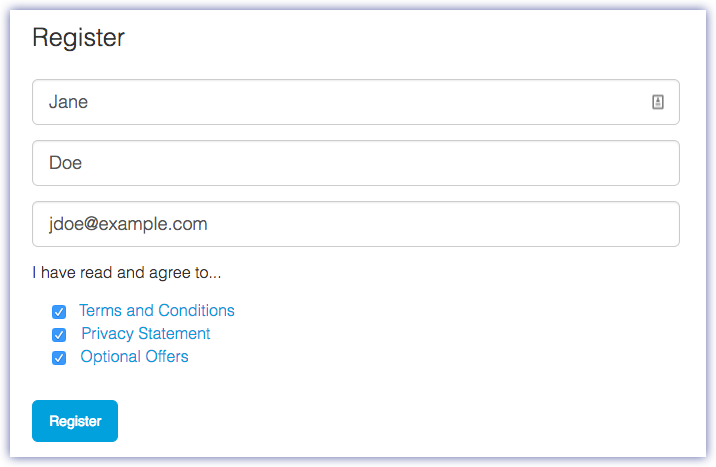
정보를 입력하고 등록을 클릭합니다.
 Toolkit 다운로드
Toolkit 다운로드

다운로드 버튼을 클릭합니다.
 Toolkit 설치
Toolkit 설치

Finder 또는 파일 탐색기 같은 파일 관리자를 사용하여 파일을 다운로드한 폴더로 이동합니다.
 SeagateToolkit.exe 파일을 클릭하여 애플리케이션을 시작합니다.
SeagateToolkit.exe 파일을 클릭하여 애플리케이션을 시작합니다. SeagateToolkit.zip 파일을 엽니다. Seagate Toolkit Installer를 클릭하여 애플리케이션을 시작합니다.
SeagateToolkit.zip 파일을 엽니다. Seagate Toolkit Installer를 클릭하여 애플리케이션을 시작합니다.
스토리지 형식
Seagate BarraCuda Fast SSD는 Windows 및 Mac 컴퓨터와의 호환성을 위해 exFAT로 미리 포맷되어 제공됩니다. 한 가지 종류의 컴퓨터에서만 드라이브를 사용할 경우, 해당 운영 체제의 고유 파일 시스템으로 드라이브를 포맷하여 파일 복사 성능을 최적화할 수 있습니다. 자세한 내용은 포맷 및 파티셔닝 옵션을 참조하십시오.
드라이브 연결 끊기
파일 시스템 손상을 방지하기 위해, 인터페이스 케이블을 분리하기 전에 Seagate BarraCuda Fast SSD 볼륨을 마운트 해제하는 것이 중요합니다. 자세한 내용은 컴퓨터에서 안전하게 Seagate BarraCuda Fast SSD 제거를 참조하십시오.